О правах доступа
Права доступа к словарям настраиваются в Менеджере словарей. Чтобы открыть окно Прав доступа, щелкните правой кнопкой мыши на словарь и выберите соответствующий пункт меню.
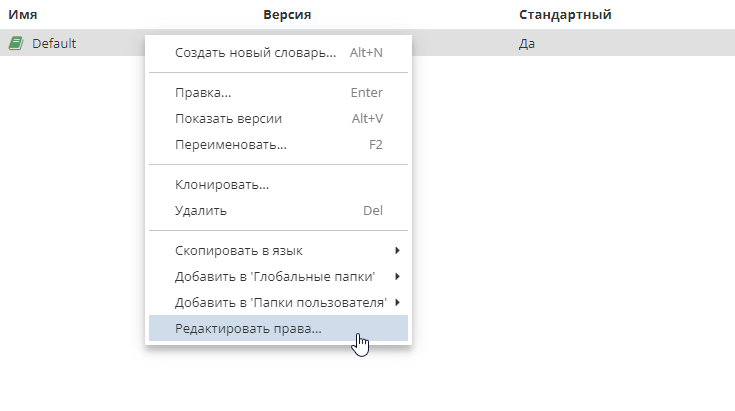
Окно Права доступа разделено на 3 поля:
1) Языки и словари;
2) Список пользователей или групп;
3) Права пользователя.
Только администраторы и владельцы словарей могут изменять эти параметры.
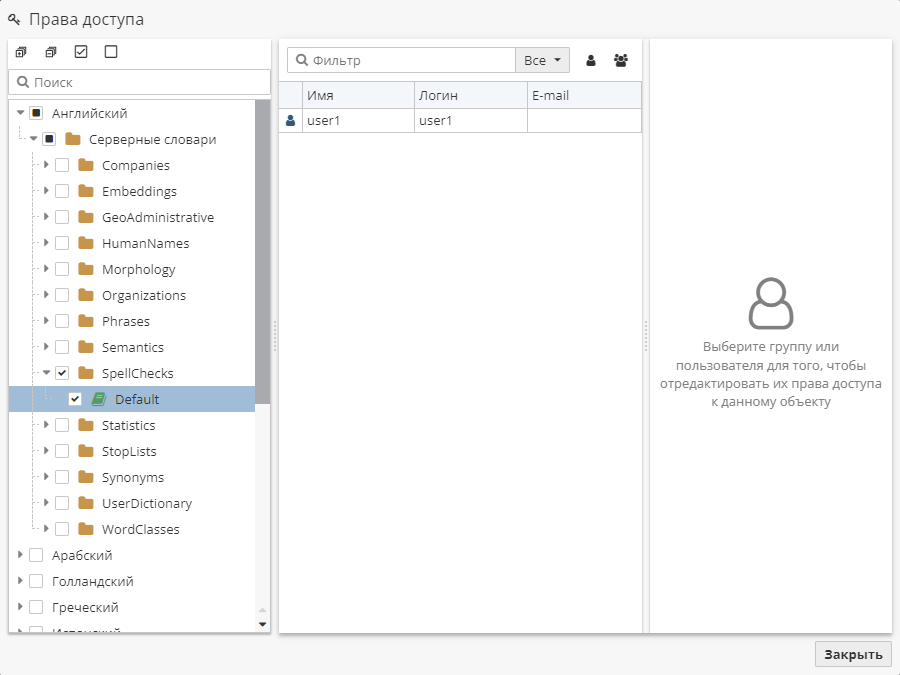
Редактирование прав доступа
Чтобы установить права доступа, выберите словарь в списке слева. Кнопки на панели инструментов позволяют развернуть/свернуть список или выделить/отменить выделение всех словарей.
Вы можете выбрать весь набор словарей, указав язык, например, выбрать все словари для немецкого языка.
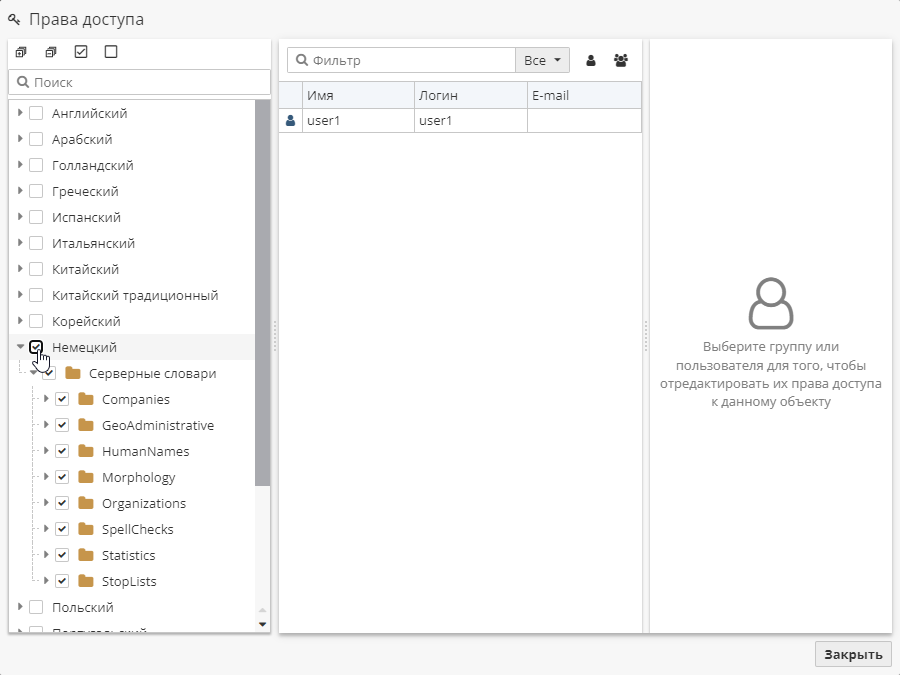
После этого выберите пользователя в поле в центре. Используйте кнопки  и
и  для выбора одного пользователя (или группы пользователей). Введите имя пользователя, логин или адрес электронной почты в поле Фильтр для быстрого поиска.
для выбора одного пользователя (или группы пользователей). Введите имя пользователя, логин или адрес электронной почты в поле Фильтр для быстрого поиска.
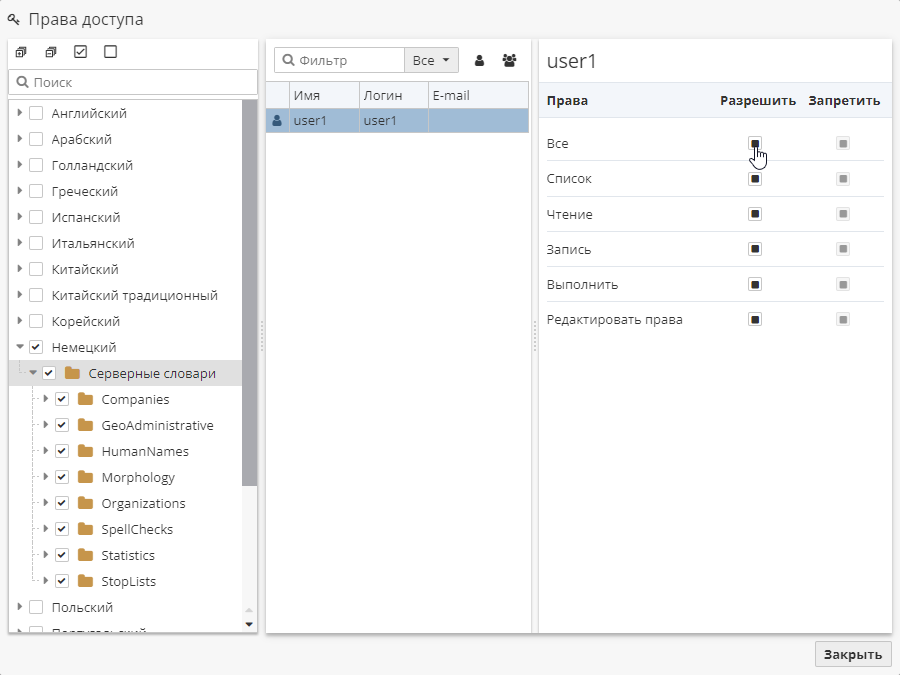
В поле справа будет отображен список с правами выбранного пользователя (группы). Вы можете выбрать одну или все из следующих категорий прав:
-
Все – все права.
-
Список – пользователь может видеть список словарей (но не открывать их).
-
Чтение – пользователь может открыть словарь (словари).
-
Запись – пользователь может редактировать словарь (словари).
-
Выполнить – пользователь может выполнить узел с указанным словарем (словарями).
-
Редактировать права – пользователь может редактировать права доступа к данному словарю (словарям).
Нажмите Применить, чтобы применить изменения. Нажмите Сбросить, чтобы вернуться в исходное состояние.